Test: VMWare Fusion 1.1
ml, den 1. Juni 2008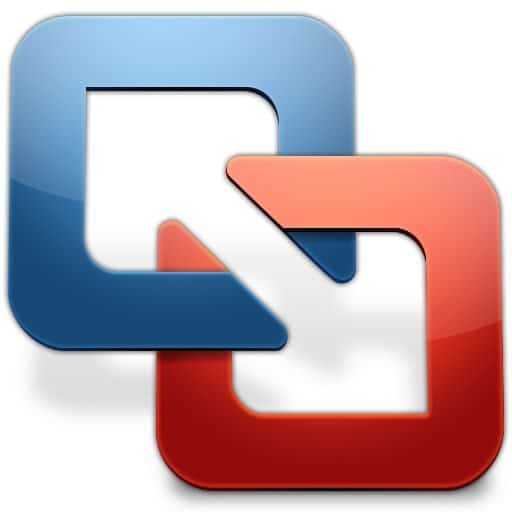
Nachdem wir uns im ersten Teil unseres großen Virtualisierertests mit Parallels Desktop beschäftigt haben, ist diesmal der Konkurrent Fusion aus dem Hause VMWare an der Reihe.
VMWare hat eine lange Tradition und brachte im Jahre 1998 die erste kommerzielle Virtualisierungslösung für X86-Rechner auf den Markt. Seitdem hat sich die Firma dort zum Marktführer entwickelt. Im Vergleich zu Parallels fiel bei VMWare die Entscheidung ein Produkt auf den Mac zu bringen erst relativ spät. Auf der Cebit 2007 gab es nur eine Beta-Version zu bestaunen und wir wunderten uns damals noch über den mangelnden Enthusiasmus mit dem VMWare Fusion anpries.
Der Nachzügler
Anfang August 2007 erschien schließlich Version 1 von VMWare Fusion. Inzwischen hat VMWare das Programm auf Version 1.1 aktualisiert und Fehler der ersten Version behoben, sowie weitere Funktionen u. a. die native 3D-Unterstützung hinzugefügt. Das die DirectX-Unterstützung in einem Punkt-Release hinzugefügt wurde, spricht dafür, dass VMWare den Kampf gegen Parallels aufgenommen hat. Inzwischen lesen sich die Funktionen von Parallels Desktop und Fusion zumindest auf dem Papier fast völlig gleich.
Installation
Nach dem Download eines 172MB großen Installers erledigt dieser bequem die Installation und anschließend befindet sich VMWare Fusion im Programme-Ordner des Macs. Im Gegensatz zu Parallels hat VMWare sämtliche Werkzeuge unter einer einheitlichen Programmoberfläche zusammengefasst und nicht auf mehrere Programme aufgeteilt. Das erhöht die Übersicht. Allerdings nimmt Fusion mit 287MB auf der Festplatte auch deutlich mehr Platz als Paralles Desktop (78MB) ein. Das liegt aber auch daran, dass die Disk-Images mit den VMWare-Tools sich ebenfalls im Programmpaket befinden.
Nach dem Start von Fusion zeigt das Programm die VM-Bibliothek an. Diese ist zu Anfang noch leer und zeigt später alle auf dem System verfügbaren virtuellen Maschinen an. Eine Ausnahme bildet der Fall, dass man bereits eine Boot-Camp-Partition auf seinem System eingerichtet hat. Diese wird von Fusion erkannt und angezeigt. Ein Klick und Fusion wandelt die Partition in eine virtuelle Maschine um. Warum dabei aber nicht gleich die VMWare-Tools installiert werden, blieb uns unklar. Die Auswirkungen dieser Operation sind die gleichen wie bei Parallels Desktop: läuft das Boot-Camp-Windows in der VM verlangt es aufgrund der geänderten Hardware nach einer erneuten Aktivierung.
Anlegen von VMs
Über einen Knopf in der VM-Bibliothek lässt sich ein Assistent zum Anlegen einer neuen virtuellen Maschine aufrufen. Die Liste der von VMWare unterstützten Betriebssysteme ist länger und umfangreicher als bei Parallels Desktop. Sie reicht von Windows 3.1 über XP und Vista bis hin zu Windows 2008. Dabei werden auf die jeweiligen 64-Bit-Varianten unterstützt. An Alternativen Betriebssystemen lassen sich Linux, Solaris und NetWare in einer VM installieren.
Der Assistent führt den Anwender Schritt für Schritt durch den Prozess eine VM anzulegen. Dabei lassen sich RAM- und Festplattengröße definieren und das Installationsmedium auswählen. Auch Fusion kann Betriebssysteme direkt aus ISO-Images heraus installieren. Wie bei der Zusammenfassung aller Teilfunktionen in einem Programmpaket, ist Fusion auch bei der Anlage von VMs auf Ordnung bedacht und speichert alle Dateien (Konfiguration, Festplattenimage etc) in einem Datei-Bundle. Das ist übersichtlich und verhindert, dass versehentlich wichtige Teile gelöscht werden.
Die neue virtuelle Maschine wird zunächst im Fenstermodus gestartet. Die Standard-Werkzeugleiste des Fensters erlaubt den schnellen Zugriff auf die wichtigsten Funktionen der VM. Alternativ lässt sich die VM auch im Vollbildmodus betreiben. Der von Parallels Desktop bekannte Coherence-Modus verbirgt sich bei Fusion hinter dem Namen Unity. Am Mac angeschlossene Geräte werden wie bei Parallels Desktop auch zwischen Mac und VM aufgeteilt und jeweils der einen Seite exklusiv zugewiesen.
Wie der Parallels Transporter erlaubt der VMWare Converter einen physischen Rechner in eine virtuelle Maschine umzuwandeln. Der Converter geht dabei aber einen anderen Weg als Parallels Transporter. Während der Transporter die VM gleich auf dem Zielrechner erzeugt, erstellt der Converter die VM zunächst auf dem zu migrierenden Rechner. Man sollte also genug freien Festplattenplatz vorhalten, damit es auf dem zu kopierenden Rechner nicht zu eng wird. Wie der Parallels Transporter auch, ermöglicht der Converter auch die Migration von Linux-Maschinen.
Windows
Genau wie Parallels Desktop bietet auch Fusion eine Möglichkeit zur Expressinstallation von Windows. Der Assistent fragt Daten zu einem Benutzeraccount ab, dann noch den Windows-Key eingeben und einen Kaffee oder Tee trinken gehen. Den Rest erledigt Fusion von allein. Neben dem System werden auch gleich die VMWare Tools installiert, die für eine geschmeidigere Integration der VM in die Mac-Umgebung sorgen. So wird z. B. der Mac-Home-Folder automatisch als Netzlaufwerk in Windows eingebunden. Wer auf erhöhte Sicherheit wert legt, sollte diese Einstellung schleunigst zurücknehmen. Der Home-Folder wird zwar nur lesend eingebunden, doch es sind bereits Angriffe bekannt, die über diesen Weg aus einer VM ausbrechen können und damit evtl. auch Schaden auf dem Mac anrichten können.
Einen Schönheitsfehler hat der Windows-Installations-Assistent von Fusion. Anstatt sich an den Landeseinstellungen des Macs zu orientieren, schließt er aus der Systemsprache auf das Land und stellt bei einem englischen Mac OS X das Tastaturlayout im Windows ebenfalls auf englisch ein. Daher sollte man zumindest sein Windows-Passwort so wählen, dass man es notfalls auch ohne Probleme auf einer englischen Tastatur eingeben kann.
Besser als Parallels hat VMWare die DirectX-Unterstützung umgesetzt. Wie Parallels Desktop auch unterstützt Fusion den DirectX-Standard 8.1. Inzwischen gibt es aber auch schon eine experimentelle Unterstützung für DirectX 9.0, allerdings noch ohne Shader. Damit ist zumindest Windows Vistas Aero teilweise möglich. Nachdem wir die DirectX-Unterstützung in den Einstellungen der VM vorgenommen hatten, ließ sich unser Testspiel Grand Prix 4 flüssig spielen. Kleinere Probleme gab es jedoch in der Vollbilddarstellung. Manchmal blieb der Bildschirm schwarz und das Bild wurde erst nach dem Umschalten in den Fenstermodus wieder angezeigt.
Linux
Fusion bringt von Hause aus eine breite Unterstützung für Linux mit. Neben zahlreichen Distributionen wie Fedora, Ubuntu, RedHat, Suse und vielen mehr, werden auch generische Kernel in den Versionen 2.2 bis 2.6 unterstützt. Wir haben die Installation von Linux mit der aktuellen Debian-Version Etch getestet.
Leider gibt es auch hier wie bei Parallels Desktop keine Expressinstallation für Linux. Daher muss man sich an den jeweiligen Installer der Distribution halten. Anschließend sollte man manuell die VMWare Tools installieren, damit die VM runder läuft und die Integration mit dem Host-System besser klappt. Im Gegensatz zu Parallels Desktop klappte hier die Installation der Tools ohne die Xserver-Konfiguration zu zerstören. Anschließend kann man z. B. per Drag’n Drop Dateien zwischen Mac und VM kopieren.
Geschwindigkeit
Die gefühlte Geschwindigkeit von Parallels Desktop und VMWare Fusion ist nahezu gleich. In beiden Umgebungen liefen Windows- und Linux-Systeme flüssig und ohne Aussetzer. Allerdings kann Fusion noch einen Turbo zünden und mehrere Rechenkerne bzw. Prozessoren an eine VM zuweisen. Wer also einen Octo-Core Mac Pro besitzt, der kann ruhigen Gewissens zwei Kerne einer virtuellen Maschine zuweisen und kann damit die Leistung seines VM-PCs per Mausklick verdoppeln.
Schnappschüsse
Punktabzug müssen wir Fusion für die nur rudimentäre Unterstützung von Snapshots geben. Pro VM wird nur eine Momentaufnahme ermöglicht. Parallels Desktop dagegen lässt den Anwender so viele Schnappschüsse anlegen, wie auf der Festplatte Platz ist. Für die Beschränkung von Fusion gibt es auch keine sinnvolle Erklärung denn ein Pro-Produkt von VMWare gibt es auf dem Mac (noch?) nicht. Hier sollte VMWare also dringend nachbessern, denn wer virtuelle Maschinen häufig zum Testen einsetzt, wird den Vorzug von mehreren Snapshots schnell nicht mehr missen wollen.
Fazit
Inzwischen ist es VMWare mit Fusion gelungen, in den wichtigen Bereichen mit Parallels gleichzuziehen und an einigen Stellen sogar in Führung zu gehen. In den Funktionen unterscheiden sich beide Lösungen zwar nur geringfügig, aber es sind die Details die Fusion einen Tick besser machen. Letztlich hielt uns die unnötige Einschränkung bei den Snapshots davon ab, Fusion die volle Punktzahl zu geben. Gerade experimentierfreudige Anwender werden mit dieser Einschränkung schlecht leben können.
An Fusion gefiel uns im Test die insgesamt bessere Integration in Mac OS X. Alle Werkzeuge die man zum Bearbeiten und Konfigurieren einer VM benötigt, sind bei Fusion unter einer einheitlichen Oberfläche versammelt und nicht wie bei Parallels auf mehrere Tools aufgeteilt. Auch die Lösung mit der VM-Bibliothek als Startpunkt des Programms, ist dem modalen Bedienkonzept von Parallels überlegen. Ein weiterer Pluspunkt von Fusion ist, dass es sich auch in heterogenen Umgebungen besser integriert. Eine Fusion-VM lässt sich auch problemlos mit dem VMWare Player unter Windows oder Linux starten.
Aufgrund der genannten Fakten geht Fusion mit 4,5 von 5 möglichen Macs bei diesem Vergleich in Führung. An der Konkurrenz mit Parallels kann man durchaus die guten Seiten für den Anwender beobachten: in einem Video demonstrierte VMWare bereits einige vielversprechende Funktionen der kommenden Version 2. Es bleibt also spannend.